Statistiek met OO-calc: Frequentieverdelingen
Een frequentietabel maken
Open jouw bestand Cijfers[..].ods.
Als het goed is tref je de cijfers van brugklas B1H (van het ConTeXt-college) aan. De gehele cijfers voor het eindrapport staan in de kolommen RE. In de kolommen ervoor staan de cijfers voor het eindrapport in één decimaal nauwkeurig.

Je wilt voor de overzichtelijkheid een frequentietabel maken, eerst van de gehele eindcijfers voor het vak Engels. Dat doe je zo:
- Kopieer eerst het werkblad naar een nieuw werkblad door onderaan met de rechter muisknop op de naam van het eerste werkblad te klikken en "Blad verplaatsen/kopiëren" te kiezen. Vink dan "Kopiëren" aan en OK.
- Je hebt een kopie gemaakt van het originele werkblad. Wijzig de naam van dit werkblad in "CijfersEN" door met de rechter muisknop op de naam te klikken en "Naam wijzigen" te kiezen.
- Eventueel haal je de kolommen met cijfers van de andere vakken weg, door deze kolommen in de balk met de letters van de cellen tegelijk te selecteren en met behulp van de rechter muisknop te verwijderen.
Maar nodig is dat niet.
Sla steeds tussentijds je resultaten op!
Nu wil je een overzichtelijke frequentietabel maken.
- Maak eerst een kolom met cijfers van (bijvoorbeeld) 3, 4, 5, t/m 10 in de cellen U6 t/m U13 en de gewenste opschriften RE en en in de cellen U5 en V5.
- In dit bestand zijn de cellen V6 t/m V13 bestemd voor de frequenties. Selecteer die allemaal.
- Klik nu in de formulebalk en zet daar in: =INTERVAL(G3:G31;U6:U13) en doe [ctrl][shift][enter].
Als het goed is krijg je nu de juiste frequenties. OO-Calc telt dus in de cellen G3 t/m G31 (de cijfers voor engels) hoeveel er voorkomen van elk van de getallen in de cellen U6 t/m U13 (de verschillende eindcijfers voor Engels).
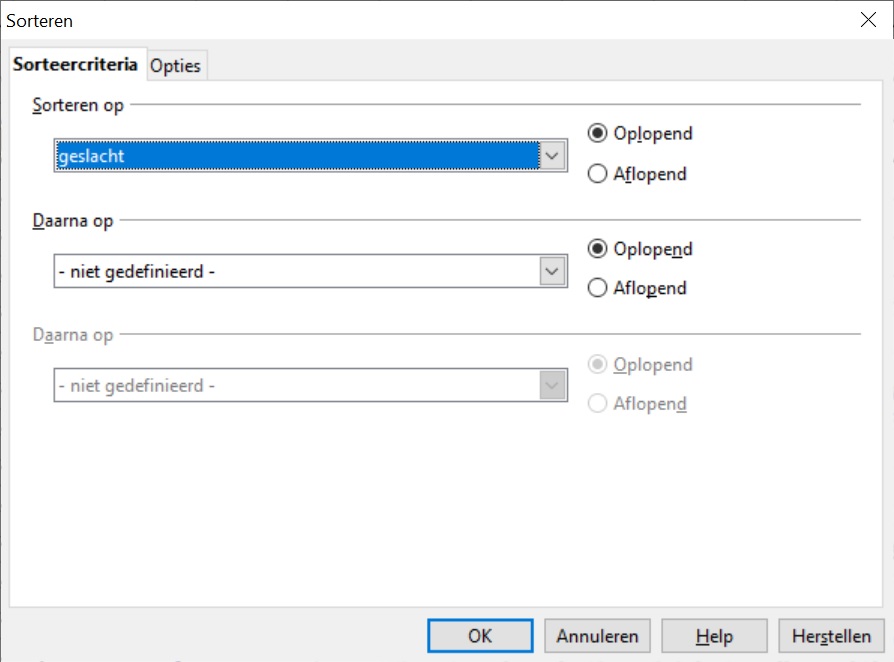
- Voer dit alles nog eens uit voor de cijfers van een ander vak.
- Je kunt ook frequentietabellen voor de jongens (m) en de meisjes (v) afzonderlijk maken. Dan moet je op de kolom "geslacht" eerst sorteren.
- Selecteer de kolom "geslacht" door op de letter bovenaan deze kolom te klikken.
- Kies op bij "Gegevens" voor "Sorteren" en "Selectie uitbreiden" en je krijgt het dialoogscherm hiernaast.
- Kies "Aflopend" en dan OK.
Ga na, dat nu alle jongens en hun gegevens bovenaan staan.
Maak frequentietabellen voor de jongens en de meisjes afzonderlijk.
Diagrammen om verschillen te zien
Diagrammen kun je maken op het tabblad "Invoegen". Een staafdiagram voor de eindcijfers voor Engels gaat zo:
- Selecteer de gemaakte frequentietabel (hier: V6 t/m V13) in één keer.
- Kies bij Invoegen > Diagram voor het staafdiagram (dus voor "Kolom") en je krijgt na [Voltooien] een staafdiagram te zien.
- Om bij de horizontale as de klassenindeling goed te krijgen klik je met de rechter muisknop op het diagram en kies je "Bewerken". Vervolgens rechtsklik je nogmaals op het diagram en kies je "Gegevensbereiken". Je krijgt dan een dialoogvenster waarin je via "Gegevensreeksen" de getallen bij de horizontale as kunt toevoegen. Daarvoor gebruik je de cijfers in U6 t/m U13. Met het knopje rechts naast "Categorieën" kun je die selecteren en dan komen ze bij de figuur te staan.
- De bijschriften bij de assen voer je in door met de rechter muisknop op het diagram te klikken en te kiezen voor "Titels invoegen". Je kunt dan de juiste benamingen invoeren.
- Dan is het nog niet helemaal klaar, want de staven wil je redelijk dicht tegen elkaar aan laten zitten. Dat bereik je door met de rechter muisknop op een staaf te klikken en dan te kiezen voor "Gegevensreeksen opmaken". Daar kun je bij "Opties" de afstand tussen de kolommen op bijna 0% zetten.

Als het goed is krijg je een histogram zoals dat hierboven te zien.
Je hebt natuurlijk wel gezien dat je ook achteraf de grafiek kunt opmaken door met je rechter muisknop de verschillende gedeelten van de grafiek te selecteren. En je kunt ook andere soorten diagrammen maken. Experimenteer maar even.
- Maak in dit werkblad een lijngram voor de eindcijfers van Engels. Maak alles zo fraai mogelijk en sla het resultaat op.
- Voer alles nog eens uit voor de eindcijfers van de jongens en de meisjes afzonderlijk.
- Voer alles nog eens uit voor de eindcijfers van een ander vak.
Gemiddelden
Je kunt eenvoudig het gemiddelde eindcijfer door Excel laten berekenen. Dat doe je zoveel mogelijk vanuit de ruwe data, dus niet vanuit een frequentietabel!
- Het gemiddelde wordt vanuit de ruwe data berekend met =GEMIDDELDE(G3:G31)
- Je kunt hier echter ook de frequentietabel gebruiken. Dan maak je eerst een kolom waarin je de getallen in U6 t/m U13 vermenigvuldigt met de getallen in V3 t/m V13, dus in W3 komt =U3*V3, enz. De getallen in W3 t/m W13 tel je op en de uitkomst deel je door het totaal aantal cijfer (V3 t/m V13 optellen). Zet de uitkomt van die deling in een lege cel met in de cel ervoor de tekst "het gemiddelde is".
Ga na, dat het berekende gemiddelde mee verandert als je een eindcijfer in de tabel verandert.
Sla je resultaten op!
- Voer dit alles nog eens uit voor een ander vak.
Het practicum afsluiten
Gebruik het bestand met brugklascijfers en maak voor twee vakken naar keuze frequentietabellen en diagrammen. Geef ook antwoord op de volgende vragen.
- Zijn er duidelijke verschillen tussen de eindcijfers van deze vakken? Motiveer je antwoord.
- Waarom maak je zo liever geen frequentietabellen met de onafgeronde cijfers?
- Zijn er per vak verschillen tussen de resultaten van de jongens en de meisjes?
![]() Math4all
Math4all
